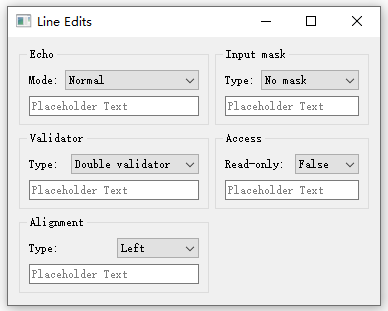
基于QLineEdit而写的文本单行编辑器。
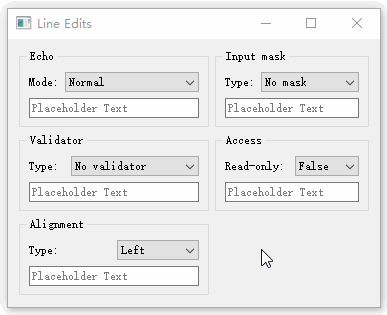
上手使用了该编辑器示例,并归纳出以下主要功能分享给大家。
回显模式
根据不同的场合显示字符的不同显示模式,比较常用的模式有密码模式。
- 使用接口:
void QLineEdit::setEchoMode(QLineEdit::EchoMode mode)
- 回显模式可设置列表:
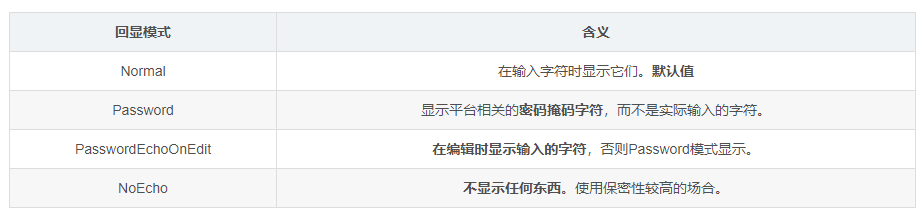
输入掩码
这只允许用户在遵循简单规则的行编辑中键入字符,使用不同的掩码在编辑前将会预先固定显示相应的字符掩码。
- 使用接口:
void QLineEdit::setInputMask(const QString &inputMask)
- 示例中的相应掩码:

- 另外Qt君也整理了一些输入掩码:
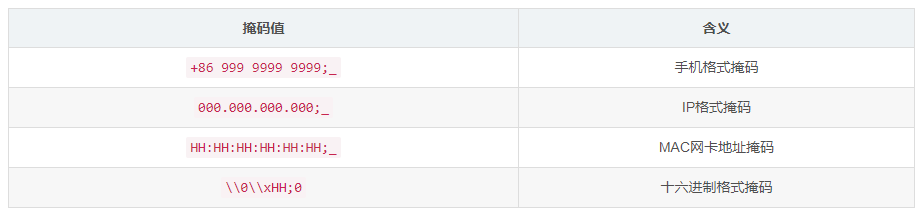
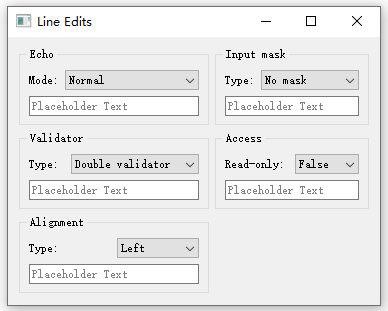
验证器
通过设置QValidator验证器来限制文本输入,一般有QIntValidator(整型值验证器), QDoubleValidator(浮点值验证器), QRegularExpressionValidator(正则表达式验证器)等。
- 使用接口:
void QLineEdit::setValidator(const QValidator *v)
- 示例中的验证器:

只读模式
通过设置setReadOnly接口的true或false来控制QLineEdit是否启用该模式。在只读模式下,用户仍然可以将文本复制到剪贴板,或者拖放文本(但回显需是Normal模式),但是不能编辑它。另外只读模式下不显示光标。
- 使用接口:
void setReadOnly(bool status)
文本对齐模式
通过设置setAlignment对齐参数值可以控制不同方向的显示。
- 使用接口:
void setAlignment(Qt::Alignment flag)
- 示例中使用到的对齐方式:

- 除了这些方式外还有这些常用对齐方式:
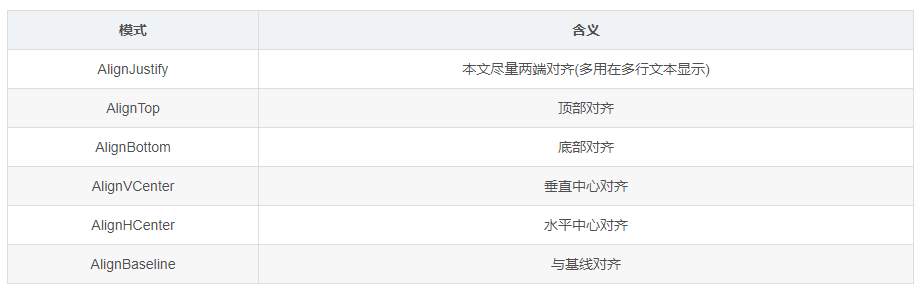
关于更多
- 在QtCreator软件可以找到:
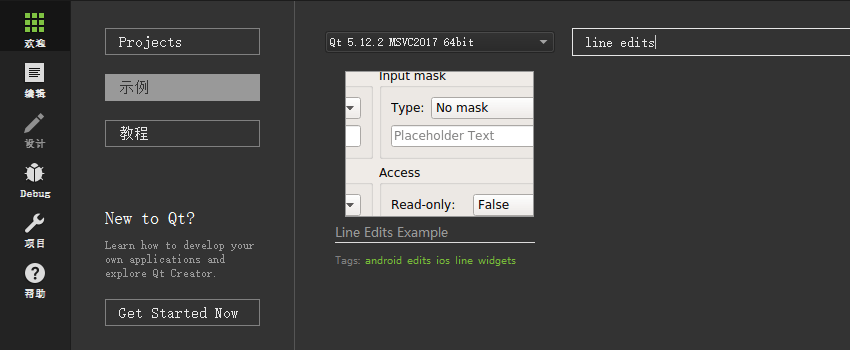
- 或在以下Qt安装目录找到:
C:Qt{你的Qt版本}Examples{你的Qt版本}widgetswidgetslineedits- 相关链接
https://doc.qt.io/qt-5/qtwidgets-widgets-lineedits-example.html- Qt君公众号回复『Qt示例』获取更多内容。






















 被折叠的 条评论
为什么被折叠?
被折叠的 条评论
为什么被折叠?








